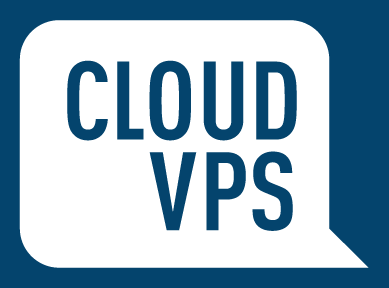Mensen die met Linux gaan werken moeten zich nieuwe dingen eigen maken. Sommige dingen gaan eenvoudigweg anders (Zoek dus bijvoorbeeld niet naar exe-bestanden zoals setup.exe). Het is even wennen, ook al gaat het simpeler als je de verschillen kent.
Het is mogelijk om systemen aan te schaffen met Linux erop (wij houden hier een overzicht bij), maar voor de meeste mensen begint het met het zelf installeren van Linux op de eigen PC. Dat kunt u het beste zo doen:
Kort maar krachtig
1. Een cd of usb-stick
Om zelf een zg. live-cd of live-usb-stick te maken kunt u het beste naar de officiële site van een gemakkelijke, in Nederland veel gebruikte distributie (distro) gaan. Steeds meer distro's passen niet meer op een cd, maar wel op een dvd. Toch handhaven we hier de term live-cd. Het best kun je een usb-stick gebruiken. Alleen, op apparaten van voor ongeveer 2005 werkt live-usb niet. Of schaf hier of hier een kant-en-klaar live-cd aan. Zie ook deze downloadsite (niet geschikt voor beginners). Na het downloaden van het ISO-bestand moet u een image daarvan branden(Eng.: burn, write image), niet kopiëren), niet uitpakken met bijvoorbeeld Winzip. Gebruik een echt brandprogramma zoals Isorecorder of http://infrarecorder.org/. Met de zoektermen: 'branden linux windows' vind je meer info.
U kunt ook een boek kopen of lenen bij de bieb; daar zit vaak een cd bij. Nadeel is wel dat de versie verouderd kan zijn, het upgraden kost extra tijd en moeite. Geschikt voor beginners zijn Ubuntu, Pardus, Suse , PCLinuxOS, LinuxMint en Mandriva. Let op de systeemeisen die de distro opgeeft; een werkgeheugen van 800 Mb, cpu-snelheid van 1 GHz en 6 GB aan harde schijfruimte is meestal net voldoende; m.a.w. een pc van na 2004. Veeleisende programma's zoals LibreOffice en Firefox zijn dan wel traag. Voor oude pc's (ruim 512 Mb) zijn er bijvoorbeeld Damn Small Linux en afgeleiden van Ubuntu (beiden voor iets gevorderden).
2. Proberen
Eerst alleen proberen zonder installatie is al de moeite waard, u kunt de live-cd of live-usb-stick gebruiken als rescue-cd of reserve-OS en u kunt toepassingen zoals Firefox die ook onder Windows werken proberen.
Stop de live-cd of usb-stick in de pc en zet hem aan of herstart. Zorg dat de BIOS eerst naar de cd-speler of de usb-stick zoekt, anders start Linux niet op maar Windows. Afhankelijk van de computer moet je hiervoor direct na opstarten een bepaalde toets aanslaan (Bijvoorbeeld: Del, F2, F8 of F12), vaak in hoog tempo. De BIOS zoekt en vindt namelijk normaliter de Bootsector van de harde schijf, waar Windows op staat.
Zet ook alle randapparaten aan om ze onder Linux te laten werken. Test alles uitgebreid en bezoek eventueel een helpdesk. Let wel: de live-cd vraagt soms meer werkgeheugen dan de geinstalleerde distro en is desondanks altijd een stuk trager. Live-usb is sneller. Loopt ie vast druk dan op Ctr+Alt+Backspace en ga even een slokje water drinken.
Als dat u en uw pc bevalt, gaat u verder bij punt 3. Heel misschien moet u hier besluiten een andere distro te proberen die wel alle hardware aan de praat krijgt. En heel misschien zit er niets anders op dan te wachten tot een nieuwe versie uitkomt, of een onderdeel te vervangen. Meer over hardware bijna onderaan de pagina.
Bekijk ook even of u het Engels voldoende beheerst. Sommige distro's zijn goed vertaald; de live-cd's in veel mindere mate.
3. Installeren
Installeer de distro (evt naast Windows). Volg de instructies op het scherm en u bent binnen een uurtje klaar (waarvan 5 minuten voor het intikken van eenvoudige, persoonlijke gegevens en 55 minuten aan koffie, thee of dergelijke).
Misschien komt u er na een tijdje achter dat een andere distro beter bij u of uw pc past. Intussen hebt u toch veel plezier gehad van een van deze distro's die in ieder geval geschikt zijn voor beginners. Bent u toch nog huiverig bekijk dan eerst een demo.
U kunt ook doorgaan met het lezen van onderstaand uitgebreider verhaal en nog kilometers meer tekst, deels verouderd of bedoeld voor experts; maar omdat de kans dat u met deze methode tevreden zult zijn ruim boven de 95% ligt, is het best het proberen waard.
Natuurlijk is er ook een kleine kans dat het fout gaat:
- U bedenkt zich op het laatste moment omdat u nog nooit iets avontuurlijks hebt gedaan en niet tegen de spanning kunt. Troost u met de gedachte dat het met al die FUD voor bijna iedereen een beetje spannend is.
- De stroom valt uit. Als u Windows tevoren heeft gedefragmenteerd (dan mag ie ook niet uitvallen!) en - met Vista - zelf al vrije ruimte heeft gemaakt dan is dat geen ramp. Bij alleen-Linux is het nooit een ramp.
- De distro past niet op een cd. Gebruik dan een usb-stick of een dvd.
- Het systeem voldoet maar net aan de eisen en u wacht bij elke muisklik niet tot de cd-speler tot rust is gekomen.
- U was vergeten de hardware te testen met de live-cd.
- De cd was niet goed gebrand, bijvoorbeeld met te hoge snelheid; of de cd was vuil of beschadigd en u had de cd niet getest. U kunt de cd vaak vanuit het startmenu van de cd testen. Kijk anders eens onder Windows naar de inhoud van de cd. Als u alleen een ISO-bestand ziet staan dan heeft u geen image gebrand maar simpel het ISO-bestand gekopiëerd. Dit is de meest voorkomende fout (gebruik eventueel dit brandertje).
- U heeft het gedownloade iso-bestand uitgepakt met WinZip en daarna gekopieerd naar de live-cd ipv een echt brand-programma te gebruiken. Alleen met een echt brandprogramma wordt GRUB geinstalleerd op de MBR (voor GRUB en MBR zie wikipedia).
- Als op willekeurige momenten iets niet goed gaat en u was niet te haastig dan loopt uw cd/dvd-speler op zijn laatste benen. Dit manifesteert zich het eerste bij zo'n klus, zeker als de cd handmatig gebrand is. Gebruik geen slechtwerkende cd-speler om Linux naast Windows te installeren.
- Als het scherm zwart blijft of steeds op hetzelfde moment zwart wordt dan is dat een typisch gevalletje van hardware (videokaart) waarvoor in uw distro (nog) geen Linux-driver zit.
- Op computers van na 2010 kunt u last hebben van UEFI (zie wikipedia).
- U bent uw gebruikersnaam of wachtwoord vergeten na de installatie. Oeps!
Na zo'n kleine ramp moet u simpel nog een keer aan de slag. Als u zich na een dag bedenkt, kijkt u dan hieronder bij "Stoppen met Linux".
Hardnekkige Hardware
Om hardware die is uitgerust met een chip of chipset aan de praat te krijgen en bepaalde taken te laten uitvoeren, zijn vastgestelde, digitale signalen nodig. Als de signalen vanuit het besturingsysteem (OS) eerst omgezet moeten worden, is er een stuurprogramma ofwel driver nodig. En de nullen en eentjes die uit de hardware komen moeten ook weer begrijpelijk gemaakt worden voor het OS. Ook daar zorgt de driver voor.
Het is er de fabrikant van de hardware alles aan gelegen om zoveel soorten drivers te leveren dat hij bijna iedereen van dienst kan zijn. Dat is tegenwoordig heel simpel: als zijn drivers met Windows kunnen "praten" bereikt hij bijna 99% van de pc-markt. Voor die paar procentjes niet-Windows heeft hij minder interesse. Die moeten dus zelf maar voor drivers zorgen. Sommigen denken zelfs dat ze Microsoft behagen als ze het maken van drivers door haar concurrenten bemoeilijken.
Met of zonder de hulp en met of zonder de protocollen van de hardwarefabrikant gaat de Linux-gemeenschap dus aan de slag zodra er weer nieuwe hardware, pardon chipsets, op de markt komen. Soms is het dus nodig om eerst erachter te komen hoe de chipset werkt.
De meeste van die drivers staan op je pc zodra je een Linux-distro hebt geïnstalleerd. Afwezig zijn:
- Drivers die uitgekomen zijn na het verschijnen van de versie van die distro.
- Drivers voor hardware waarvan de protocollen niet te achterhalen waren.
- Drivers voor stukjes hardware die slechts in kleine aantallen verkocht werden; het loonde de moeite niet.
- Drivers, wel voor Linux maar met gesloten broncode kunnen afwezig zijn als uw distro dat onacceptabel vond.
- Gesloten Linux-drivers van de fabrikant als er al een open-source-alternatief voor handen is. Bij sommige distro's kunt u gemakkelijk de laatste door de eerste vervangen als die u beter bevalt.
De drivers uit de eerste en laatste groep moet u zelf zoeken op internet en handmatig installeren.
Als u dat niet wilt, kunt u of wachten op een nieuwe versie van uw distro en hopen dat die daar in zit of nieuwe hardware kopen. In 2007 is o.a. Dell begonnen met een programma dat het installeren en updaten van drivers simpel kan uitvoeren, Linux wordt daarmee nog gebruikersvriendelijker.
Het komt soms ook voor dat een distro uw hardware niet goed herkent. Werkt een stukje hardware niet of niet goed dan kunt u op internet nagaan of er een Linux-driver voor bestaat. Raadpleeg anders de documentetie van de distro of probeer een andere distro.
Bent u overgestapt op Linux dan moet u dus voortaan op uw hoede zijn bij de aanschaf van hardware. Op de verpakking daarvan staat standaard: "Specially designed for ..". Helaas niet voor Linux, maar het is gelukkig vaak niet meer dat verborgen reclame.
Meestal vindt u wel een winkel waar men weet wat wel en wat niet onder Linux werkt. Is dat niet het geval dan moet u de gegevens vragen - liefst van de chipset - en thuis op internet zoeken met die gegevens in combinatie met "linux" en "driver". Ook vindt u op www.nllgg.nl/linux/hardware, hier of hier of hier of hier of hier meer informatie.
Voor die laatste twee groepen is er soms nog een oplossing door het plaatsen van een programma tussen de Windows-driver en Linux.
Weest u er ook op bedacht dat na al het speuren in de chipset en het uitvogelen, de Linux-gemeenschap soms niet verder komt dan een driver die de hardware redelijk kan laten functioneren maar niet voor 100%.
Wij hopen dat u zich niet laat ontmoedigen door enige tegenslag. Als velen dat niet doen, groeit de Linux-gemeenschap wat harder en zullen fabrikanten meer rekening gaan houden met ons.
Internetbankieren
Als u wilt weten of u bij uw bank met Linux kunt internetbankieren hoeft u alleen maar na te gaan of uw bank ook andere browsers dan Internet Explorer ondersteunt. Daar zit dan ongetwijfeld ook Firefox bij. Firefox werkt onder Linux hetzelfde als onder Windows. Ook andere browsers werken dan doorgaans. Banken eisen dat je een virusscanner en firewall gebruikt. Hoewel dat niet nodig is kunt je die gemakkelijk installeren. Soms biedt de bank nog een via usb aan te sluiten apparaatje aan om het bankieren te vereenvoudigen. Deze werken meestal niet onder Linux. Geen probleem want ze zijn onveilig.
Stoppen met Linux
Voordat u met Linux begint wilt u natuurlijk eerst weten of u er ook weer vanaf kunt. Dat is geen probleem.
Als u alleen nog maar een live-cd hebt gebruikt, verdwijnt het weer volledig uit uw pc als u de computer uitzet of herstart. De cd-lade opent zich bij het afsluiten automatisch en Linux verdwijnt uit uw geheugen. Niemand zal ooit kunnen bewijzen dat u Linux getest heeft.
Als u de live-cd bewust gebruikt om de harde schijf te beschrijven is dat natuurlijk een andere zaak, maar u kunt dat niet per ongeluk doen.
Als alleen Linux op uw pc geïnstalleerd is, verdwijnt het volledig als u een nieuw OS (bijv. Windows of MacOS) installeert en daarbij de harde schijf formateert; wat normaal is.
Als u Linux naast Windows geïnstalleerd heeft,moet u eerst de bootloader van het Master Boot Record weer terugzetten met een opstartdiskette of -cd. De diskette of cd moet voor het opstarten in de pc zitten. Bij Windows-Me en ouder typt u eerst fdisk om daarin de Windows-partitie actief te maken en dan fdisk /mbr. Bij 2000 en XP: leest u na "HELP" in te typen hoe u verder moet met "fixmbr" en "fixboot". Er is meer Engelstalige info, ook over Vista en W 7.
Daarna kunt u de partities weer formateren en eventueel weer samenvoegen bij andere partities. U kunt hiervoor bijvoorbeeld de Windows-opstart-cd, de live-cd of de install-cd van de meeste distro's gebruiken. Zoek bij de live-cd naar het partitioneringsprogramma. Stop bij de install-cd de installatie nadat u hebt geherpartitioneerd. In sommige gevallen kan een speciale cd uitkomst bieden.
Na de installatie. Klikken met Linux
Het is net als rijden in een andere auto: 'Waar zitten de knoppen? En z'n achteruit?' Bij elke Linux-distributie is dat weer anders. De een wil op de grote concurrent lijken, de ander wil origineel zijn. De een heeft veel knoppen - je kunt het zo gek niet bedenken of er is wel een knop voor - en de ander is er zuinig mee. De een ziet er gelikt uit maar vraagt ook meer pc, de ander houdt het simpel en heeft genoeg aan 128 MB.